Betulkan cakera keras 1 cepat 303 dan 305 kesilapan
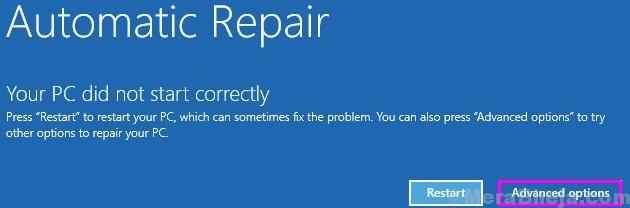
- 1621
- 255
- Don Will
Cakera keras purata mempunyai jangka hayat tiga hingga 5 tahun. Dalam kitaran hidupnya, cakera keras jarang menunjukkan mesej ralat. Salah satu mesej ralat ini ialah 'cakera keras 1 cepat 303' atau 'cakera keras 1 cepat 305'. Sekiranya anda melihat mesej ralat ini semasa menjalankan ujian HDD, jangan risau. Ikuti arahan mudah ini untuk menyelesaikan masalah di komputer anda.
Penyelesaian-
1. Cuba pasangkan pemacu HDD ke PC lain. Sekiranya anda masih menerima mesej ralat, pergi untuk pembetulan ini.
2. Buka kabinet setelah mematikan sistem anda. Periksa sambungan HDD dengan betul.
Isi kandungan
- Betulkan 1 - Periksa pemacu Windows
- Betulkan 2 - Sediakan pemacu pemulihan
- Betulkan 3 - Pulihkan data dari cakera pemulihan
- Betulkan 4 - Cuba ganti pemacu
Betulkan 1 - Periksa pemacu Windows
Pemeriksaan cakera Windows boleh menyemak dan menyelesaikan masalah dengan HDD.
Boot PC anda ke Windows Re -
Anda mesti mengakses persekitaran pemulihan windows. Ikut langkah-langkah ini -
1. Pertama sekali, sepenuhnya matikan komputer anda.
2. Sebaik sahaja anda yakin bahawa komputer dimatikan, tekan butang kuasa sekali.
Apabila anda melihat bahawa komputer bermula, hanya tekan butang kuasa selama 5 saat untuk mematikan sepenuhnya peranti anda, sekali lagi.
3. Terus mengulangi proses ini Mula-mula Shutdown-Start proses untuk 2 kali dan pada masa ke -3, biarkan sistem bermula secara normal.
Anda akan melihat bahawa The Tetingkap pembaikan automatik telah muncul.
4. Setelah tetingkap pembaikan automatik muncul, klik pada "Pilihan lanjutan".
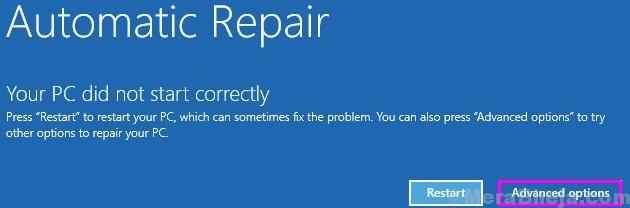
5. Dalam Pilih Skrin Pilihan, klik pada "Menyelesaikan masalah".
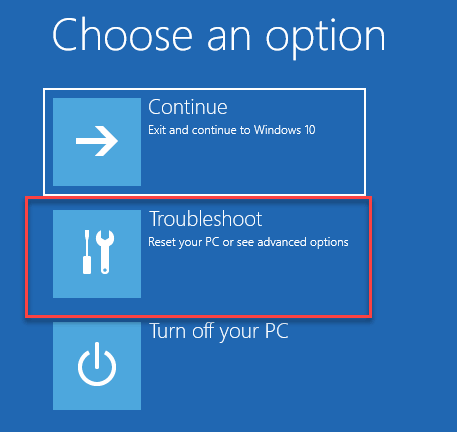
6. Seterusnya, anda perlu mengklik pada "Pilihan lanjutan".
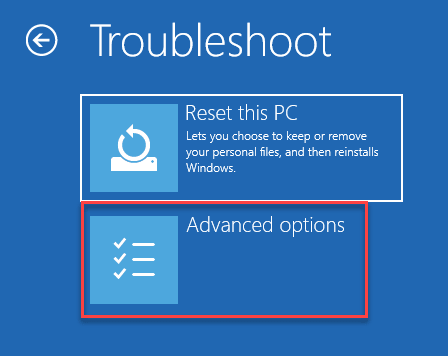
7. Hanya akses skrin prompt arahan. Kemudian, klik pada "Arahan prompt".
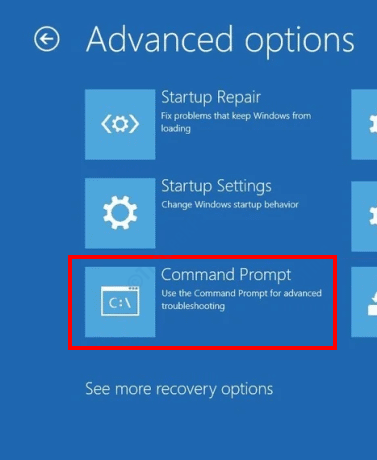
8. Dalam tetingkap berikut, pilih akaun pentadbiran anda.
9. Selepas itu, letakkan kata laluan akaun anda di kotak tertentu untuk log masuk.
10. Kemudian, klik pada "Teruskan".
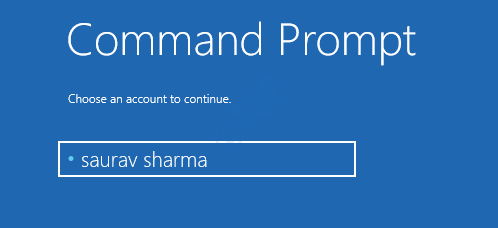
11. Setelah command prompt muncul, taipkan kod ini dan tekan Masukkan.
Surat pemacu chkdsk:
[CATATAN- Menggantikan "Surat pemacu:"Dengan huruf pemacu pemacu di mana tingkap dipasang pada sistem anda.
Contoh - Dalam kes ini, arahannya adalah -
Chkdsk C:
]
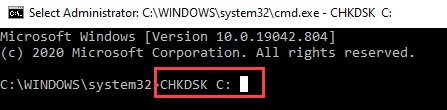
Proses ini akan mengambil sedikit masa. Tunggu dengan sabar. Setelah pemeriksaan mencapai 100% siap, tutup terminal.
Boot ke sistem anda biasanya. Periksa sama ada anda masih mengesan kod ralat 303 atau 305.
Betulkan 2 - Sediakan pemacu pemulihan
Pemacu pemulihan fail sistem anda dapat membantu dalam keadaan ini.
[CATATAN- Anda memerlukan pemacu media yang boleh ditanggalkan sekurang -kurangnya 16 GB penyimpanan. Pemacu boleh tanggal ini akan menjadi pemacu pemulihan. Tetapi, ia perlu kosong sepenuhnya.]
1. Pasang pemacu USB.
2. Jenis "Pemacu Pemulihan"Dalam kotak carian.
3. Kemudian, klik pada "Pemacu Pemulihan"Untuk mengaksesnya.
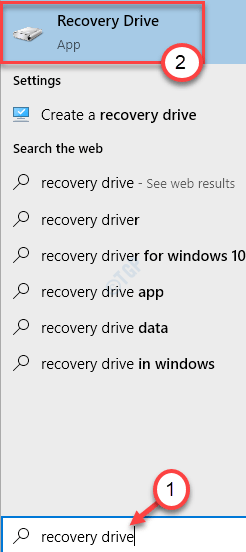
4. Sebaik sahaja pemacu pemulihan dibuka, klik pada "Seterusnya".
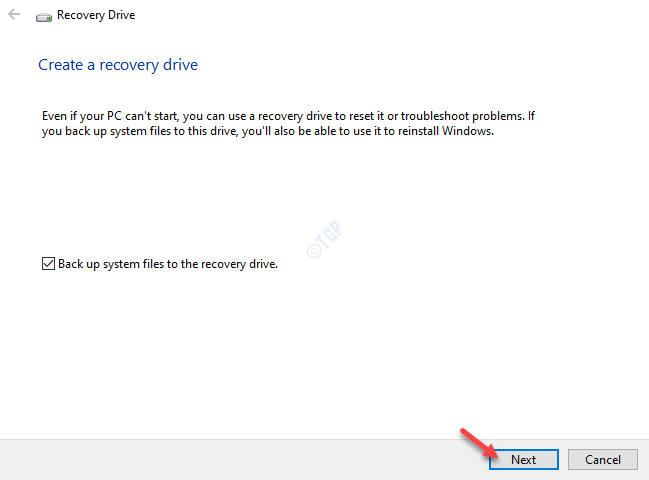
5. Apabila skrin 'Pilih USB Flash Drive' muncul, pilih pemacu di bawah 'pemacu yang tersedia'; seksyen.
6. Kemudian, klik pada "Seterusnya"Untuk meneruskan lebih jauh.
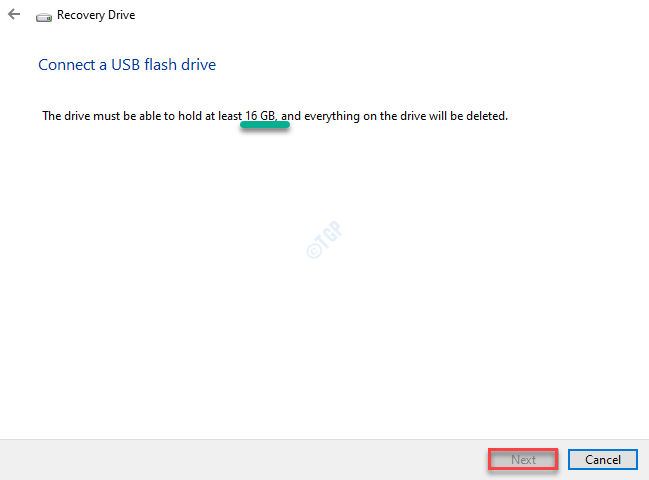
6. Klik pada "Buat"Dan tunggu proses selesai.
Ini akan membantu anda menyelesaikan masalah ini.
Betulkan 3 - Pulihkan data dari cakera pemulihan
Sekiranya anda mempunyai cakera pemulihan untuk pemacu, anda boleh memulihkan data daripadanya dengan mudah.
1. Pasangkan cakera pemulihan ke sistem anda.
2. Tekan Kekunci Windows dan taip "cmd".
3. Selepas itu, klik kanan pada "cmd"Dan klik pada"Jalankan sebagai pentadbir".
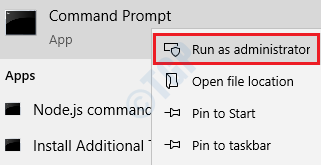
4. Setelah terminal muncul, tampal kod ini. Ubah suai dan tekan Masukkan.
Attrib -H -R -S /S /D Surat pemacu: \*.*"
[CATATAN- Ubah 'surat pemacu:' dengan surat pemacu di mana anda menghadapi masalah ini.
Contoh - Sekiranya anda menghadapi masalah ini dengan D: Drive, ini akan menjadi arahan -
attrib -h -r -s /s /d d: \*.*"
]
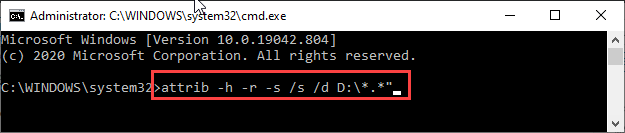
5. Selepas itu, laksanakan arahan ini dari skrin CMD.
huruf pemacu chkdsk/f
[Tukar 'surat pemacu:' arahan ini dengan surat pemacu pemacu pemulihan dari mana anda cuba memulihkan fail anda.
Contoh - Katakan huruf pemacu pemacu pemulihan adalah G:
Maka perintah itu akan -
Chkdsk g/f
]
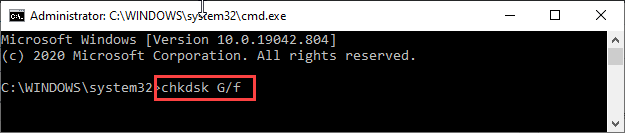
6. Anda mesti memukul 'YKunci sehingga anda melihat baris arahan.
7. Sekali lagi anda perlu memasukkan huruf pemacu dan memukul Masukkan untuk menavigasi ke pemacu.
Surat pemacu:
[Sekiranya huruf pemacu pemacu adalah G: maka input -
G:
]
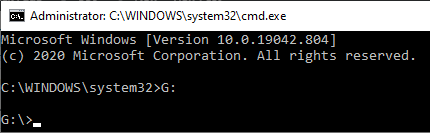
8. Akhirnya, masukkan arahan ini di terminal dan memukul Masukkan Untuk memulakan proses pemulihan.
[Surat Drive: \> attrib -h -r -s /s /d *.*]
[Jangan lupa untuk mengubah 'surat pemacu:' mengikut surat pemacu pemacu pemulihan.
Contoh - Sebagai pemacu pemulihan ditetapkan sebagai 'g:' pemacu pada sistem kami. Perintah itu akan -
[G: \> attrib -h -r -s /s /d *.*]
]
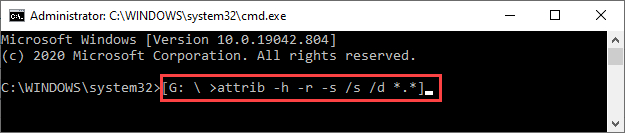
Setelah selesai proses, tutup terminal.
Anda mungkin mendapati bahawa semua fail yang diperolehi pada pemacu pemulihan anda masuk .CHK format. Anda boleh mengubah sambungan fail tertentu mengikut pemahaman anda sendiri.
Betulkan 4 - Cuba ganti pemacu
Sekiranya mana-mana perbaikan yang disebutkan di atas tidak membantu anda menyelesaikan masalah ini, pemacu HDD telah hilang dari perintah. Sekiranya itu berlaku, kami mengesyorkan anda terlebih dahulu berunding dengan perkhidmatan sokongan pengeluar.
Jika tidak, cuma beli HDD atau SDD baru dan ganti yang lebih tua. Sekiranya anda ingin memulihkan data pada HDD yang terjejas, pergi melalui panduan ini 15 perisian pemulihan data percuma terbaik untuk Windows untuk mendapatkan kembali fail yang dipadam anda.
Masalah anda harus diselesaikan.

